win10证书无效怎样添加信任证书 win10证书失效添加信任的步骤
更新时间:2021-11-04 10:43:06作者:huige
相信很多人在电脑中浏览网页的过程中,都会碰到这样一个问题吧,就是出现证书无效或者过期提示,导致网页无法正常浏览的情况,不知道该怎么办,其实添加信任证书即可解决,很多win10 ghost 纯净版系统用户不知道要怎么操作,为此,一起来看看win10证书失效添加信任的步骤。
具体步骤如下:
1、打开运行(win+R快捷键),输入命令“mmc”,回车确定;
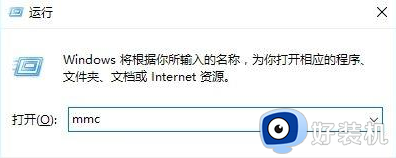
2、在出现的界面,选择文件的选项,在弹出的列表点击“添加/删除管理单元”;
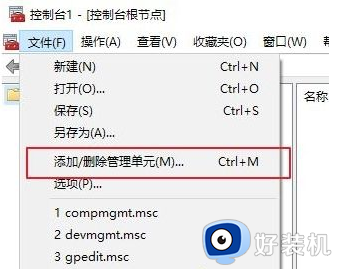
3、再出现的界面中,可用的管理单元的列表中找到证书,选择添加;

4、在出现的界面,勾选我的用户账户,然后确定完成;
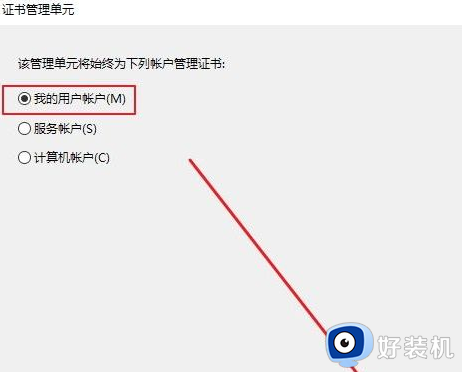
5、添加完成证书,点击确定。
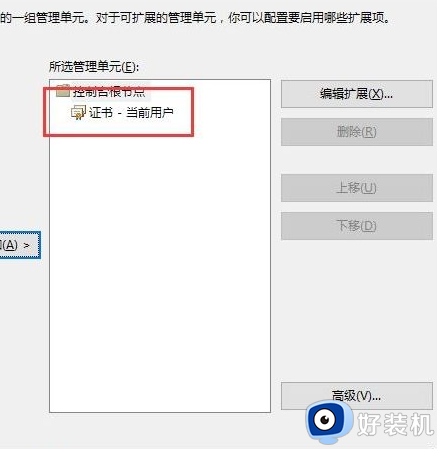
6、在出现证书-当前用户的列表中,找到受信任的根证书颁发机构。选择证书,在出现的证书列表中,找到“Certum CA”,鼠标右键点击删除;
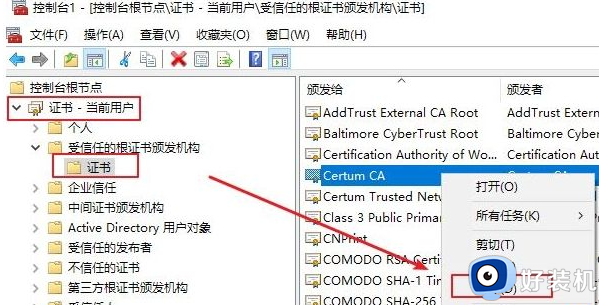
7、重新打开需要证书的网站,根据提示需要安装证书。直接点击"查看证书",点击"安装证书"=》"安装到受信任的根证书颁发机构"即可。
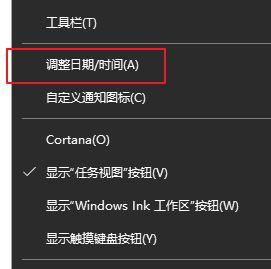
2、在设置的界面,选择自动设置时间的开关,选择打开,即可解决网站证书过期的方法。(不一定)。
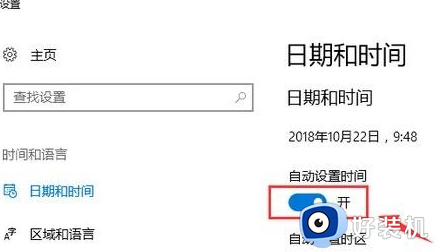
上述给大家讲解的就是win10证书无效怎样添加信任证书的详细内容,有遇到一样情况的用户们可以学习上面的方法来进行解决吧。
win10证书无效怎样添加信任证书 win10证书失效添加信任的步骤相关教程
- win10如何删除数字证书 win10数字证书失效怎么删除
- win10设置受信任站点的方法 win10怎么添加受信任站点
- win10 远程桌面证书时 由于证书存在问题所以远程无法继续怎么办
- 关于证书错误怎么解决w10 w10证书错误解决办法
- window10防火墙添加信任怎么设置 window10防火墙如何添加信任
- win10怎么把软件加入信任 win10系统如何添加信任软件
- win10杀毒软件如何添加信任 win10杀毒软件怎么添加信任文件
- win10怎么把文件加入信任区 win10如何添加文件夹信任
- windows10安全中心添加信任的方法 win10电脑怎么设置受信任的软件
- win10怎么设置受信任的站点 win10浏览器添加信任站点的方法
- win10拼音打字没有预选框怎么办 win10微软拼音打字没有选字框修复方法
- win10你的电脑不能投影到其他屏幕怎么回事 win10电脑提示你的电脑不能投影到其他屏幕如何处理
- win10任务栏没反应怎么办 win10任务栏无响应如何修复
- win10频繁断网重启才能连上怎么回事?win10老是断网需重启如何解决
- win10批量卸载字体的步骤 win10如何批量卸载字体
- win10配置在哪里看 win10配置怎么看
热门推荐
win10教程推荐
- 1 win10亮度调节失效怎么办 win10亮度调节没有反应处理方法
- 2 win10屏幕分辨率被锁定了怎么解除 win10电脑屏幕分辨率被锁定解决方法
- 3 win10怎么看电脑配置和型号 电脑windows10在哪里看配置
- 4 win10内存16g可用8g怎么办 win10内存16g显示只有8g可用完美解决方法
- 5 win10的ipv4怎么设置地址 win10如何设置ipv4地址
- 6 苹果电脑双系统win10启动不了怎么办 苹果双系统进不去win10系统处理方法
- 7 win10更换系统盘如何设置 win10电脑怎么更换系统盘
- 8 win10输入法没了语言栏也消失了怎么回事 win10输入法语言栏不见了如何解决
- 9 win10资源管理器卡死无响应怎么办 win10资源管理器未响应死机处理方法
- 10 win10没有自带游戏怎么办 win10系统自带游戏隐藏了的解决办法
